En tant que partenaire, vous pouvez afficher la liste des utilisateurs existants et leurs détails correspondants. Vous pouvez ajouter, modifier ou supprimer un utilisateur. Cependant, vous ne pouvez pas supprimer un utilisateur par défaut.
Pour accéder à l'onglet
Utilisateurs (Users) :
- Dans le portail partenaire, cliquez sur Administration dans le menu supérieur.
- Dans le menu de gauche, cliquez sur Gestion des utilisateurs (User Management), puis cliquez sur l'onglet Utilisateurs (Users). L'écran suivant s'affiche :
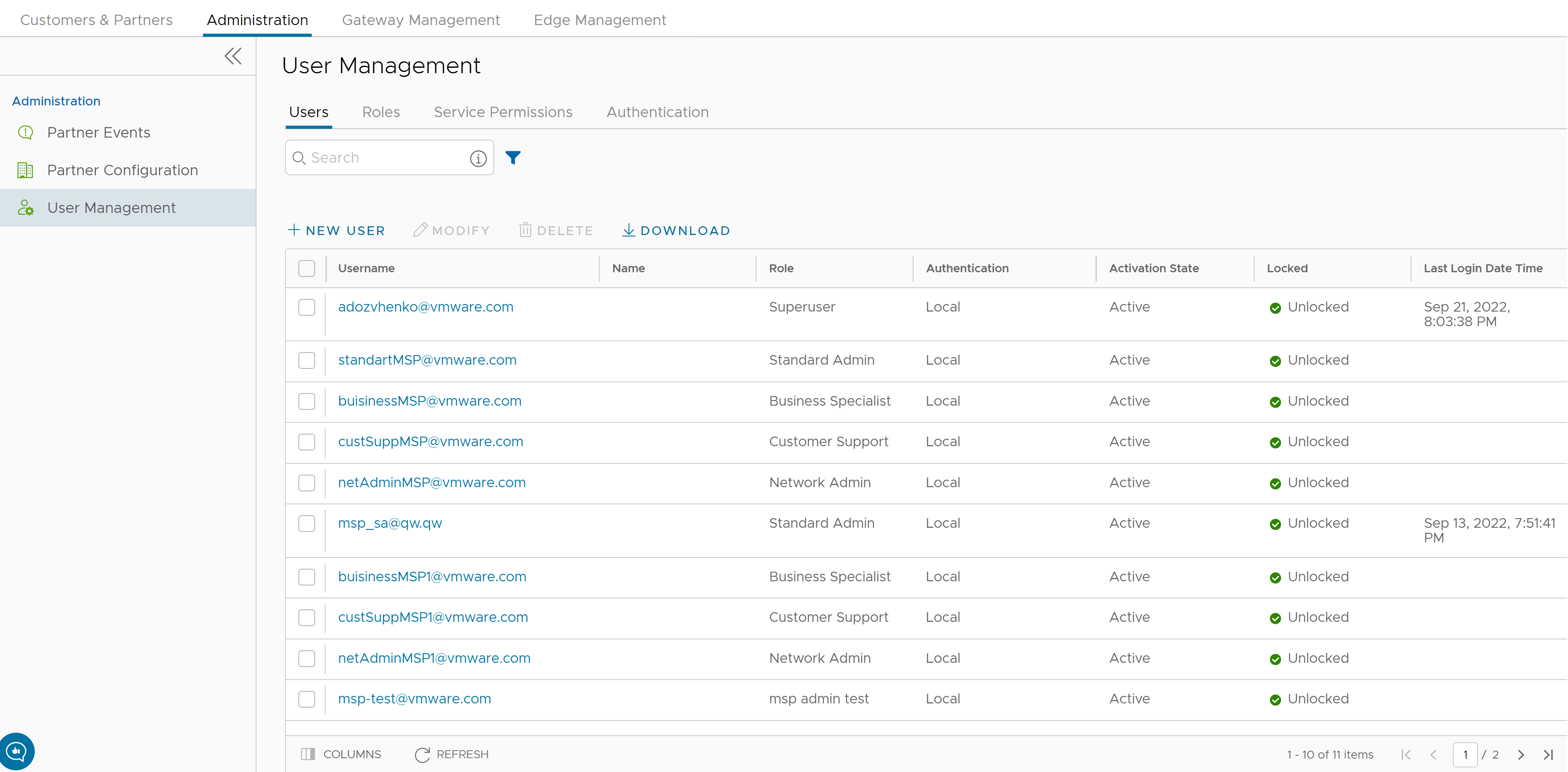
- Sur l'écran Utilisateurs (Users), vous pouvez effectuer les activités suivantes :
Option Description Nouvel utilisateur (New User) Crée un utilisateur. Pour plus d'informations, reportez-vous à la section Ajouter un nouvel utilisateur. Modifier (Modify) Permet de modifier les propriétés de l'utilisateur partenaire sélectionné. Vous pouvez modifier l'État d'activation (Activation State) de l'utilisateur partenaire sélectionné. Vous pouvez également modifier les détails de l'utilisateur en cliquant sur le lien du nom d'utilisateur. Supprimer (Delete) Supprime l'utilisateur sélectionné. Vous ne pouvez pas supprimer les utilisateurs par défaut. Télécharger (Download) Cliquez sur cette option pour télécharger les détails de tous les utilisateurs dans un fichier au format CSV. - Les autres options suivantes sont disponibles dans l'onglet Utilisateurs (Users) :
Option Description Rechercher (Search) Entrez un terme de recherche pour rechercher le texte correspondant dans le tableau. Utilisez l'option de recherche avancée pour affiner les résultats de la recherche. Colonnes (Columns) Cliquez sur cette option et sélectionnez les colonnes à afficher ou à masquer sur la page. Actualiser (Refresh) Cliquez sur cette option pour actualiser la page afin d'afficher les données les plus récentes.